
Snipping Tool
Windows 7 以降のOSには Snipping Tool というマイクロソフト純正のスクリーンキャプチャソフトが付属しています。
- 自由形式の領域切り取り
- 四角形の領域切り取り
- ウィンドウの領域切り取り
- 全画面領域切り取り
Snipping Tool の存在を知って間もないので、Windows 7 と Windows 10 の Snipping Tool について比較検証したのでメモに残します。
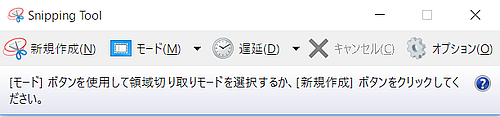
メニュー項目比較
Windows 10 および Windows 7 に付属する Snipping Tool のメニュー項目は次のようになっています。
| メニュー | Win10 | Win7 | 備考 |
| 新規作成 | 〇 | 〇 | |
| モード | 〇 | × | Win7のモード選択は新規作成メニューにあります |
| 遅延 | 〇 | × | |
| キャンセル | 〇 | 〇 | |
| オプション | 〇 | 〇 |
メニューの説明
Windows 10 に付属する Snipping Tool の画面構成をベースにして、メニュー項目の説明を記述します。必要に応じて、Windows 7 の画面も紹介しています。
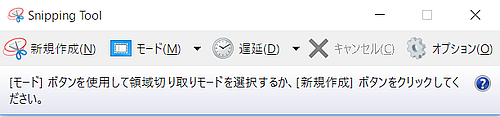
新規作成
新しい領域の切り取りを選択するメニューです。
モード
領域切り取りモードを選択することができます。
Windows 7 のモード選択メニューは新規作成メニューのドロップダウンリストにあります。
| 切り取りモード | 説明 |
| 自由形式の領域切り取り | オブジェクトの周りに不規則な線を描きます |
| 四角形の領域切り取り | オブジェクトの周りにカーソルをドラッグして四角形を描きます |
| ウィンドウの領域切り取り | ブラウザー ウィンドウやダイアログ ボックスなど、キャプチャするウィンドウを選択します |
| 全画面領域切り取り | 画面全体をキャプチャします |
Windows 10 Windows 7 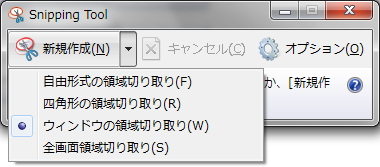 | |
遅延
※Windows10版 Snipping Toolだけの機能です
Windows 10 の Snipping Tool は ”遅延キャプチャ機能” があります。遅延キャプチャ機能は、領域切り取りを実行するタイミングを1秒~5秒の間で遅延させることができます。
これによりドロップダウンリストなどの、2クリック以上の手順を踏むダイアログなどをキャプチャすることができます。
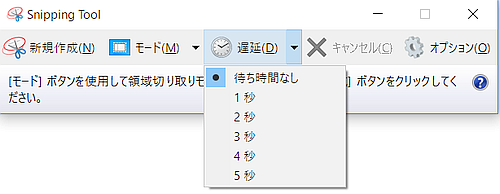
キャンセル
領域切り取りをキャンセルします。
オプション
- 説明のテキストを表示しない
- 常に切り取り領域をクリップボードにコピーする
- 切り取り領域の下に URL を追加する (HTML のみ)
- 終了する前に切り取り領域を保存するかどうかを確認する
- Snipping Tool あアクティブな場合、画面のオーバーレイを表示する
- インクの色
- 切り取り領域をキャプチャした後、選択線を表示する
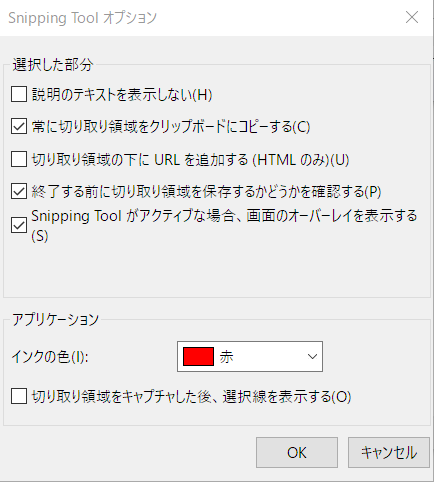
まとめ

Snipping Tool 機能概要
PC の画面の一部または全体をキャプチャし、メモを追加したり、切り取り領域を保存したり、Snipping Tool ウィンドウからメールで送信したりすることができます。
| 機能 | 説明 |
| 自由形式の領域切り取り | オブジェクトの周りに任意の図形を描きます |
| 四角形の領域切り取り | オブジェクトの周りにカーソルをドラッグして四角形を描きます |
| ウィンドウの領域切り取り | ブラウザー ウィンドウやダイアログ ボックスなど、キャプチャするウィンドウを選択します |
| 全画面領域切り取り | 画面全体をキャプチャします |
このサイトを検索 | Search this site














0 コメント